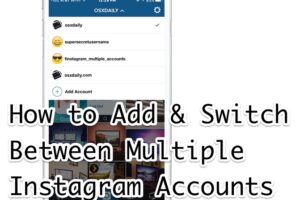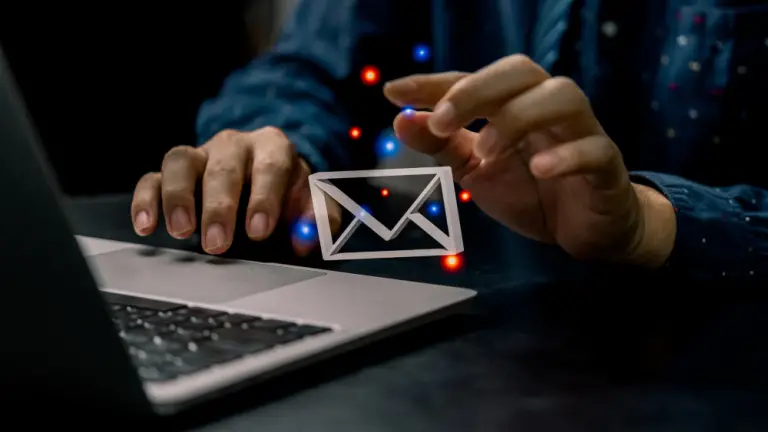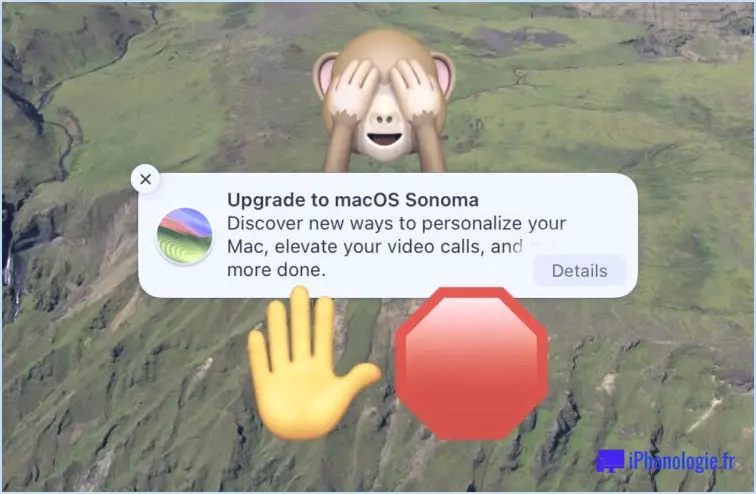Comment modifier le client par défaut de l'application de courrier électronique sous Mac OS X
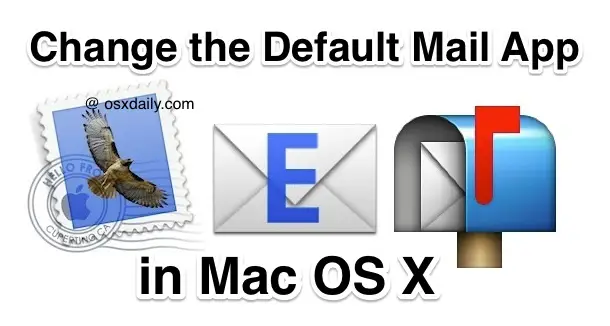
Le client de messagerie par défaut de Mac OS X est l'application "Mail", qui s'appelle simplement "Mail". C'est une très bonne application de messagerie, mais que faire si vous préférez utiliser autre chose, comme ThunderBird, Sparrow, pine, ou un navigateur et un client de messagerie web comme Gmail ? C'est alors que vous voudrez changer l'application de courrier par défaut pour une autre, et c'est très facile à faire sur n'importe quel Mac.
Notez qu'en changeant l'application de messagerie par défaut, vous changerez l'application qui se lance lorsque vous essayez d'envoyer des courriels à partir de n'importe où dans Mac OS, que ce soit à partir d'une autre application Mac ou d'un lien sur le web.
Changer le client de messagerie par défaut pour une autre application dans Mac OS X
De nombreux clients de messagerie tiers sur le Mac vous demanderont si vous souhaitez les définir comme application de messagerie par défaut, mais quoi qu'il en soit, vous pouvez toujours la définir vous-même en utilisant les actions suivantes :
- Ouvrez l'application "Mail" sous Mac OS X - oui, ouvrez l'application "Mail" même si vous souhaitez utiliser un autre client de messagerie
- Descendez le menu "Courrier" et choisissez "Préférences"
- Allez à l'onglet "Général"
- Cherchez "Default email reader" et cliquez sur le menu pour faire apparaître les autres options de l'application de messagerie - si l'application de messagerie que vous souhaitez utiliser n'est pas indiquée dans cette liste, choisissez "Select" pour parcourir le dossier /Applications/ et sélectionnez-en une manuellement
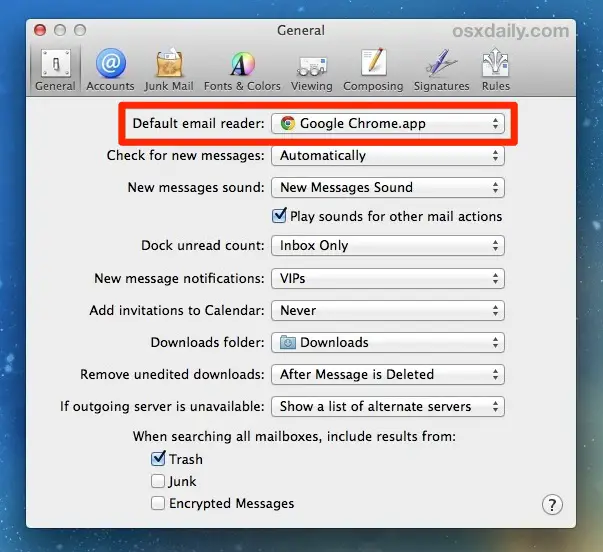
Chaque client de messagerie disponible sera probablement différent, en fonction des applications installées sur leur Mac. Dans cet exemple de capture d'écran, les applications de lecteur de courrier électronique possibles à sélectionner sont Google Chrome (pour Gmail), Mail.app (par défaut dans Mac OS X), iTerm (pour pine, le client de messagerie en ligne de commande), et Sparrow Lite (une application de messagerie tierce).
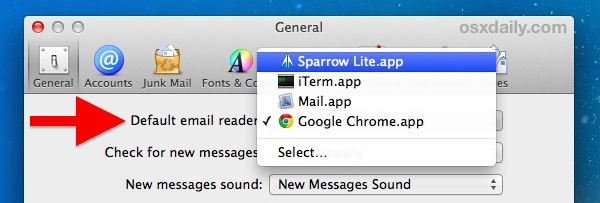
En choisissant l'option "Sélectionner", une fenêtre de visualisation du Finder s'ouvrira pour localiser les applications stockées ailleurs dans Mac OS X, que ce soit dans le dossier Applications ou ailleurs. Si vous allez télécharger un client de messagerie tiers comme ThunderBird , pensez à le lancer dans le dossier /Applications/ avant de le sélectionner par la procédure de sélection par défaut du courrier.
Notez que si vous souhaitez utiliser une application de messagerie web dans un navigateur (pour être parfaitement clair, cela signifie qu'un service de messagerie comme Gmail, Outlook, Yahoo ou Hotmail est chargé dans le navigateur web et non dans une application de client de messagerie) comme client de messagerie par défaut de votre Mac, vous devrez utiliser toute une série de réglages pour lancer directement le navigateur. Par exemple, il suffit d'utiliser un javascript ou une extension de navigateur pour que Gmail devienne le navigateur par défaut de Chrome et d'autres navigateurs web, ce qui est fait en un instant.
Certes, c'est un peu bizarre d'utiliser Mail pour changer de client de messagerie à partir de cette application dans Mac OS X, mais c'est en fait similaire à la configuration du navigateur web par défaut sur Mac aussi, qui se fait par le biais de Safari même si vous ne voulez pas l'utiliser comme navigateur. C'est juste la façon dont Apple le fait, pour l'instant en tout cas. Si vous pensez que cela peut prêter à confusion, vous pouvez effectuer l'ensemble du processus en moins de 20 secondes, comme le montre cette vidéo de présentation rapide :
Le changement de l'application Mac Mail par défaut se fait de cette manière dans toutes les versions de MacOS et Mac OS X, peu importe la version du logiciel système que vous utilisez.
L'application de messagerie est un excellent client de messagerie, mais si elle n'est pas pour vous, il existe de nombreuses options. Bon emailing ! Merci à Mark pour la question et l'idée du conseil !